Question
Problème: Comment désactiver ou activer les actualités et les centres d'intérêt de la barre des tâches dans Windows 10 ?
Bonjour. Il y a quelques jours, j'ai installé les dernières mises à jour de Windows et j'ai trouvé cette nouvelle barre météo/actualités qui affiche une fenêtre contextuelle géante sur mon écran lorsque je la survole. Voyant comment cela prend une grande partie de la barre des tâches, et je ne veux pas voir ces articles de presse, peut-être pouvez-vous nous conseiller sur la façon de désactiver cette chose ?
Résolu réponse
La plupart du temps, les utilisateurs qui installent simplement les mises à jour et rechargent le PC ne remarquent pas beaucoup de différence, bien que cela ne signifie pas que Microsoft n'a pas appliqué celles en arrière-plan. Cependant, certaines des nouvelles implémentations sont visibles immédiatement.
Avec la sortie de 21H1,[1] de nouvelles fonctionnalités et améliorations ont été apportées à Windows 10. Bien que certaines des nouvelles fonctionnalités soient des ajouts intéressants à l'expérience des utilisateurs (par exemple, la Loupe peut désormais lire le texte pour vous à haute voix), d'autres étaient complètement nouveaux - Les nouvelles et les intérêts peuvent maintenant être trouvés dans le barre des tâches.
Dès que la dernière mise à jour est installée, vous remarquerez qu'il y a un nouvel ajout à votre barre des tâches - il affiche l'icône météo et les conditions météorologiques précises en fonction de votre emplacement. Ce n'est pas la seule fonctionnalité de la nouvelle barre d'actualités et d'intérêts - ils peuvent voir de nombreuses informations une fois qu'ils survolent l'élément :
- À la une et fil d'actualités : vous pouvez consulter les dernières nouvelles des points de vente les plus en vue (vous pouvez également réagir avec des emojis, comme un article si vous le souhaitez, cachez l'histoire, partagez et influencez si une histoire similaire vous sera montrée dans le futur);
- Mises à jour du trafic : ne soyez pas en retard grâce aux mises à jour les plus récentes du trafic sur les itinéraires que vous utilisez le plus ;
- Stocks personnalisés : obtenez les dernières mises à jour pour les changements de stock qui vous intéressent.
Bien que la nouvelle fonctionnalité soit généralement la bienvenue, de nombreux utilisateurs n'aiment pas l'encombrement qu'elle crée. Un utilisateur a écrit qu'il ne voulait pas voir les "articles clickbait de MSN"[2] en survolant l'icône, ce qui est assez juste. La façon de désactiver la barre d'actualités et d'intérêts n'est peut-être pas si évidente tout de suite.
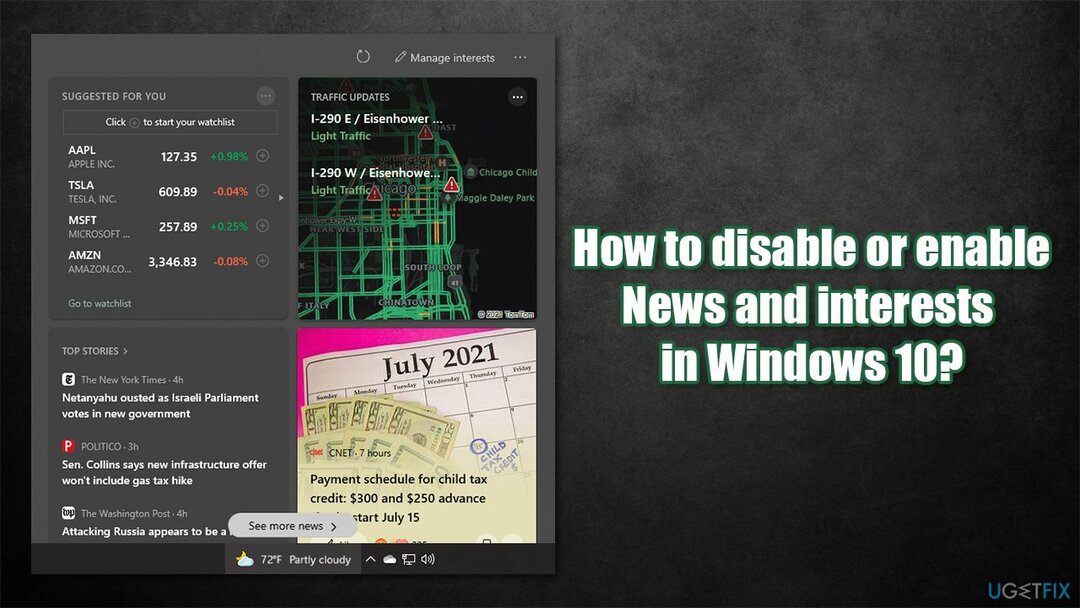
De nombreux utilisateurs ont essayé de double-cliquer sur la barre et de rechercher la fonctionnalité à désactiver via les paramètres Windows - en vain. En effet, le contrôle de la fonctionnalité est activé en cliquant avec le bouton droit sur la barre des tâches. Ci-dessous, nous fournissons un guide détaillé sur la façon de désactiver ou d'activer la fonction météo et intérêts et comment modifier ses paramètres.
Certains utilisateurs se sont également plaints que la fonctionnalité n'apparaissait tout simplement pas dans leurs barres des tâches. Dans ce cas, vous devez vérifier votre système pour la corruption de fichiers (vous pouvez le faire automatiquement avec un outil de réparation du système RéimagerMachine à laver Mac X9) ou réinstallez les dernières mises à jour Windows.
Option 1. Désactiver ou activer Actualités et centres d'intérêt
Pour restaurer les performances optimales de votre ordinateur, vous devez acheter une version sous licence de Réimager Réimager logiciel de réparation.
Il est facile d'activer ou de désactiver le widget actualités/météo. Voici comment:
- Clic-droit n'importe où sur la barre des tâches dans l'espace vide région
- Survolez Nouvelles et intérêts
- Ici, plusieurs options s'offrent à vous :
Afficher l'icône et le texte – option par défaut, la barre est allumée
Afficher l'icône uniquement – seule l'icône météo sera affichée sans la valeur exacte de la température
Éteindre – utilisez ceci si vous souhaitez désactiver les actualités et les intérêts
Ouvrir au survol – décocher cette option supprimerait la fenêtre contextuelle qui affiche les actualités, les valeurs boursières et d'autres informations au survol de la souris.
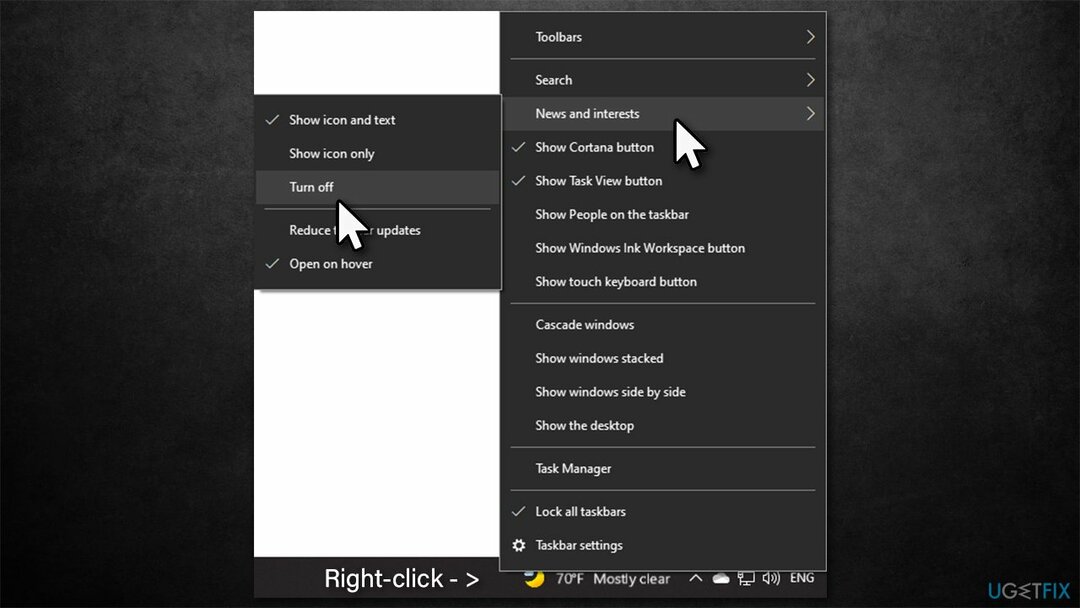
Option 2. Modifier le registre Windows
Pour restaurer les performances optimales de votre ordinateur, vous devez acheter une version sous licence de Réimager Réimager logiciel de réparation.
Si vous rencontrez un problème avec la désactivation ou l'activation de la fonctionnalité, vous pouvez modifier le registre[3] plutôt. Gardez à l'esprit que vous devez d'abord faire un sauvegarde du registre avant de passer aux étapes suivantes :
- Taper regedit dans la recherche Windows et appuyez sur Entrer
- Lorsque Contrôle de compte d'utilisateur s'affiche, cliquez Oui
- Accédez à l'emplacement suivant dans l'Éditeur du Registre :
HKEY_CURRENT_USER\\SOFTWARE\\Microsoft\\Windows\\CurrentVersion\\Flux - Sur le côté droit de la fenêtre, double-cliquez sur le ShellFeedsTaskbarViewMode clé
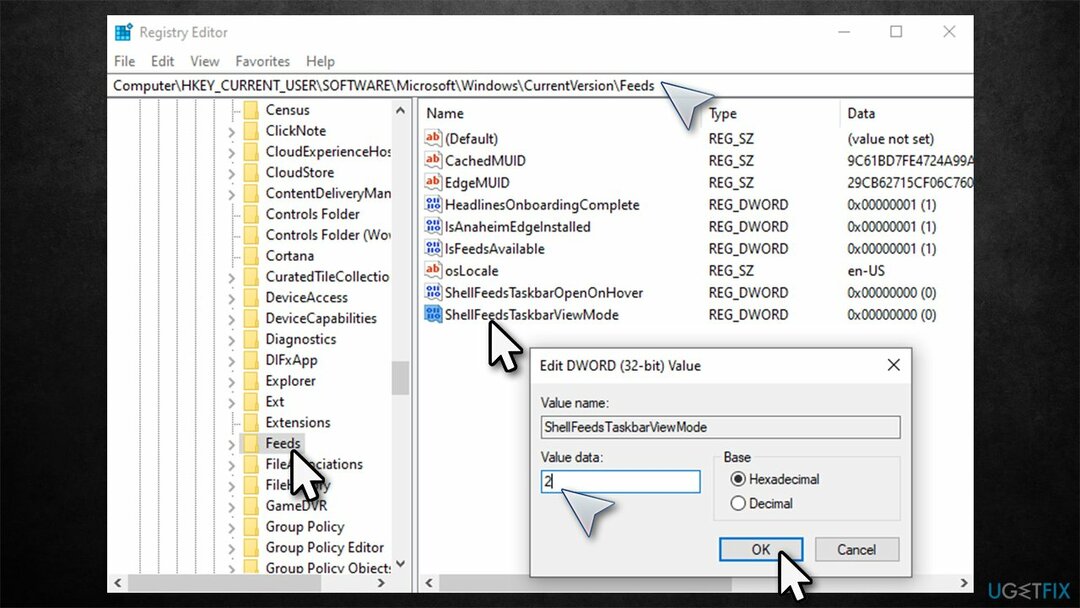
- Définissez la valeur de la clé comme requis :
2 = désactiver
0 = activer
1 = activer la icône uniquement mode.
Notez que vous pouvez également double-cliquer sur le ShellFeedsTaskbarOpenOnHover et Désactiver le mode survol avec 0 ou activer cela avec le 1.
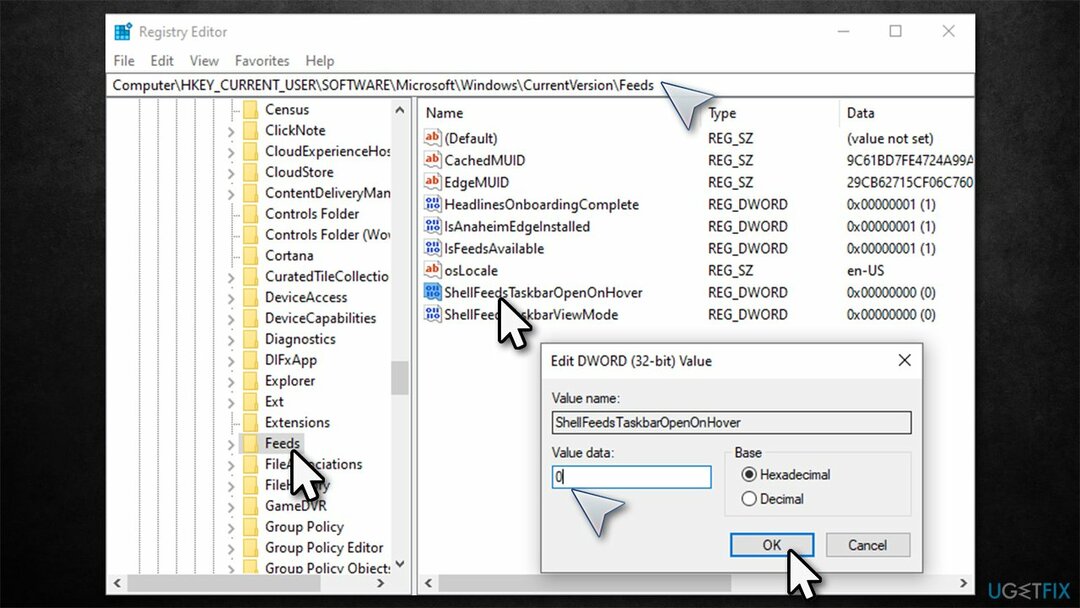
Correction de l'icône Actualités et intérêts/météo dans la barre des tâches manquante
Pour restaurer les performances optimales de votre ordinateur, vous devez acheter une version sous licence de Réimager Réimager logiciel de réparation.
Comme déjà mentionné, certains utilisateurs ont constaté que l'icône météo dans la barre des tâches manquait après avoir redémarré leur PC pour appliquer correctement les mises à jour. Dans ce cas, nous vous recommandons d'effectuer les étapes suivantes :
1. Exécuter le vérificateur de fichiers système/DISM
- Taper cmd dans la recherche Windows
- Faites un clic droit sur Invite de commandes résultat et sélection Exécuter en tant qu'administrateur
- Collez la commande suivante comme et appuyez sur Entrer:
sfc/scannow
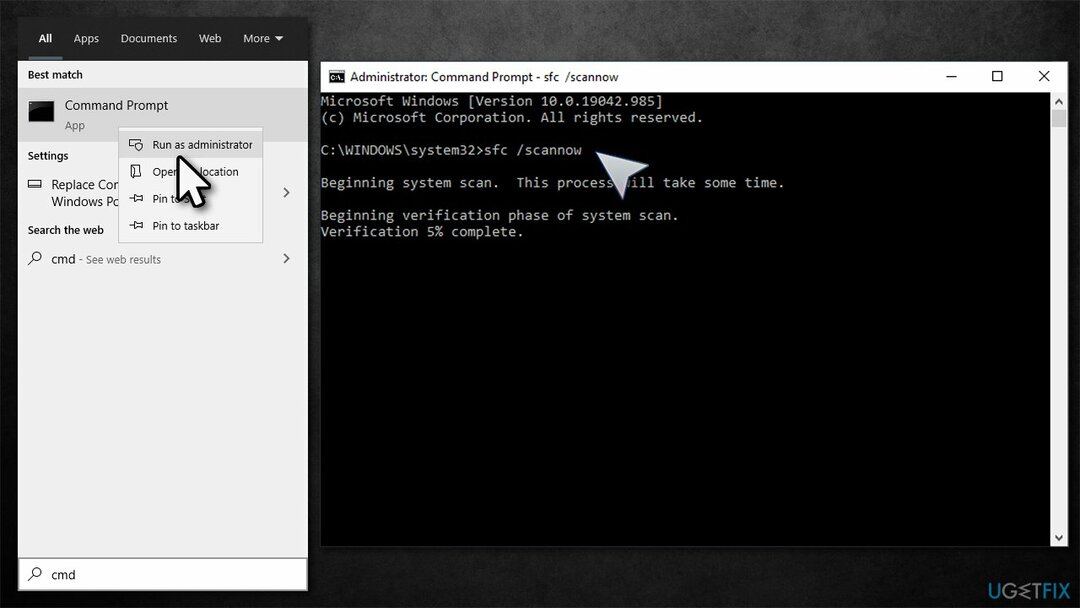
- Une fois l'analyse terminée, collez les commandes suivantes, en appuyant sur Entrer chaque fois:
DISM /En ligne /Cleanup-Image /CheckHealth
DISM /En ligne /Cleanup-Image /ScanHealth
DISM /En ligne /Cleanup-Image /RestoreHealth - Redémarrage votre ordinateur.
2. Réinstaller les dernières mises à jour Windows
- Tapez Panneau de commande dans la recherche Windows et appuyez sur Entrer
- Ici, sélectionnez Désinstaller un programme sous le Programmes section
- Sur la gauche, sélectionnez Afficher les mises à jour installées
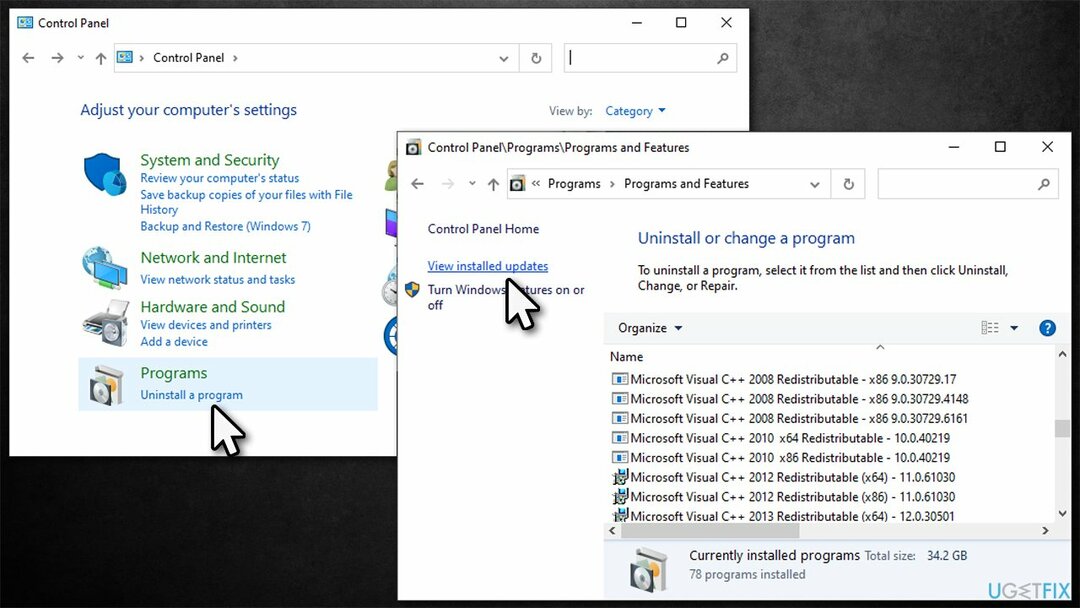
- Ici, vérifiez les dernières mises à jour en les triant par le Installé sur
- Choisissez la mise à jour que vous avez installée le plus récemment (par exemple, KB5003637), clic-droit et sélectionnez Désinstaller
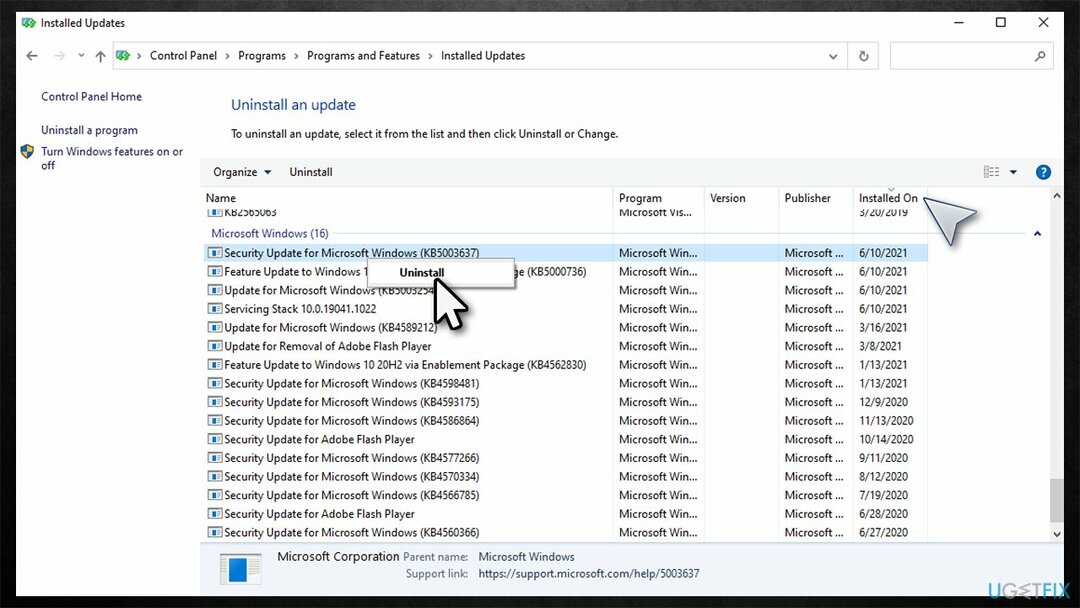
- Suivez les instructions à l'écran et redémarrage votre appareil
- Une fois chargé, utilisez Vérifier les mises à jour pour réinstaller les dernières mises à jour de Windows.
Optimisez votre système et faites-le fonctionner plus efficacement
Optimisez votre système maintenant! Si vous ne souhaitez pas inspecter votre ordinateur manuellement et que vous avez du mal à trouver des problèmes qui le ralentissent, vous pouvez utiliser le logiciel d'optimisation répertorié ci-dessous. Toutes ces solutions ont été testées par l'équipe ugetfix.com pour s'assurer qu'elles contribuent à améliorer le système. Pour optimiser votre ordinateur en un seul clic, sélectionnez l'un de ces outils :
Offrir
Fais le maintenant!
Téléchargeroptimiseur informatiqueJoie
Garantie
Fais le maintenant!
Téléchargeroptimiseur informatiqueJoie
Garantie
Si vous n'êtes pas satisfait de Reimage et pensez qu'il n'a pas réussi à améliorer votre ordinateur, n'hésitez pas à nous contacter! S'il vous plaît, donnez-nous tous les détails liés à votre problème.
Ce processus de réparation breveté utilise une base de données de 25 millions de composants pouvant remplacer tout fichier endommagé ou manquant sur l'ordinateur de l'utilisateur.
Pour réparer le système endommagé, vous devez acheter la version sous licence de Réimager outil de suppression de logiciels malveillants.

Accédez au contenu vidéo géo-restreint avec un VPN
Accès Internet Privé est un VPN qui peut empêcher votre fournisseur d'accès Internet, le gouvernement, et des tiers de suivre votre ligne et vous permettre de rester complètement anonyme. Le logiciel fournit des serveurs dédiés pour le torrent et le streaming, garantissant des performances optimales et ne vous ralentissant pas. Vous pouvez également contourner les restrictions géographiques et afficher des services tels que Netflix, BBC, Disney+ et d'autres services de streaming populaires sans limitations, où que vous soyez.
Ne payez pas les auteurs de ransomwares – utilisez des options alternatives de récupération de données
Les attaques de logiciels malveillants, en particulier les logiciels de rançon, sont de loin le plus grand danger pour vos photos, vidéos, fichiers professionnels ou scolaires. Étant donné que les cybercriminels utilisent un algorithme de cryptage robuste pour verrouiller les données, il ne peut plus être utilisé tant qu'une rançon en bitcoin n'a pas été payée. Au lieu de payer des pirates, vous devriez d'abord essayer d'utiliser une alternative récupération méthodes qui pourraient vous aider à récupérer au moins une partie des données perdues. Sinon, vous pourriez également perdre votre argent, ainsi que les fichiers. L'un des meilleurs outils qui pourraient restaurer au moins certains des fichiers cryptés - Récupération de données Pro.